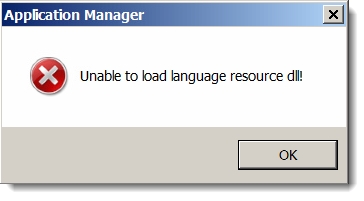ગ્રાફિક ફાઇલોના બે મુખ્ય બંધારણો છે. પ્રથમ જેપીજી છે, જે સૌથી વધુ લોકપ્રિય છે અને સ્માર્ટફોન, કેમેરા અને અન્ય સ્રોતો દ્વારા પ્રાપ્ત સામગ્રી માટે ઉપયોગ થાય છે. બીજુ, ટીઆઈએફએફ, પહેલેથી સ્કેન કરેલા છબીઓને પેકેજ કરવા માટે વપરાય છે.
Jpg ફોર્મેટથી ટિફમાં કેવી રીતે કન્વર્ટ કરવું
તે પ્રોગ્રામ્સને ધ્યાનમાં લેવાની સલાહ આપવામાં આવે છે જે તમને JPG ને TIFF માં કન્વર્ટ કરવા અને આ સમસ્યાને હલ કરવા માટે કેવી રીતે યોગ્ય રીતે તેનો ઉપયોગ કરવો.
આ પણ જુઓ: છબી TIFF ખોલો
પદ્ધતિ 1: એડોબ ફોટોશોપ
એડોબ ફોટોશોપ વિશ્વ વિખ્યાત ફોટો એડિટર છે.
એડોબ ફોટોશોપ ડાઉનલોડ કરો
- જેપીજી ઇમેજ ખોલો. આ મેનુમાં કરવા માટે "ફાઇલ" પસંદ કરો "ખોલો".
- એક્સપ્લોરર માં ઑબ્જેક્ટ પસંદ કરો અને ક્લિક કરો "ખોલો".
- ખોલ્યા પછી લીટી પર ક્લિક કરો તરીકે સાચવો મુખ્ય મેનુમાં.
- આગળ, આપણે ફાઈલનું નામ અને પ્રકાર નક્કી કરીએ છીએ. પર ક્લિક કરો "સાચવો".
- ટીઆઈએફએફ ઇમેજ વિકલ્પો પસંદ કરો. તમે ડિફૉલ્ટ મૂલ્યોને છોડી શકો છો.


ઓપન ઇમેજ




પદ્ધતિ 2: જીમ્પ
ફોટોશોપ પછી જીમ્પ એ બીજી ફોટો પ્રોસેસિંગ એપ્લિકેશન છે.
મફત માટે જિમ્પ ડાઉનલોડ કરો
- ખોલવા માટે, ઉપર ક્લિક કરો "ખોલો" મેનૂમાં
- પહેલા, પછી ચિત્ર પર ક્લિક કરો "ખોલો".
- પસંદગી કરો તરીકે સાચવો માં "ફાઇલ".
- ક્ષેત્ર સંપાદિત કરો "નામ". અમે ઇચ્છિત ફોર્મેટ સેટ કર્યું અને ક્લિક કરીએ "નિકાસ".


ઓપન ઇમેજ સાથે જંપ વિન્ડો.



એડોબ ફોટોશોપની તુલનામાં, ગીમ્પ અદ્યતન સાચવણી સેટિંગ્સ પ્રદાન કરતું નથી.
પદ્ધતિ 3: ACDSee
ACDSee એક મલ્ટીમીડિયા એપ્લિકેશન છે જે છબી સંગ્રહને પ્રોસેસ કરવા અને ગોઠવવા પર ધ્યાન કેન્દ્રિત કરે છે.
મફત માટે ACDSee ડાઉનલોડ કરો
- ખોલવા માટે, ઉપર ક્લિક કરો "ખોલો".
- પસંદગી વિંડોમાં, ઉપર ક્લિક કરો "ખોલો".
- આગળ, પસંદ કરો "આ રૂપે સાચવો" માં "ફાઇલ".
- એક્સપ્લોરરમાં, એક પછી એક સાચવો ફોલ્ડર પસંદ કરો, ફાઇલ નામ અને તેના એક્સ્ટેંશનને સંપાદિત કરો. પછી ક્લિક કરો "સાચવો".


ACDSee માં મૂળ JPG છબી.



આગળ, ટેબ ચલાવો "ટીઆઈએફએફ વિકલ્પો". વિવિધ સંકોચન રૂપરેખાઓ ઉપલબ્ધ છે. તમે છોડી શકો છો "કંઈ નહીં" ક્ષેત્રમાં, કે સંકોચન વિના છે. માં ટીકા "આ સેટિંગ્સને ડિફોલ્ટ્સ તરીકે સાચવો" ડિફોલ્ટ તરીકે પાછળથી ઉપયોગ માટે સેટિંગ્સ સાચવે છે.

પદ્ધતિ 4: ફાસ્ટસ્ટોન છબી દર્શક
ફાસ્ટસ્ટોન ઇમેજ વ્યૂઅર એ ખૂબ જ વિધેયાત્મક ફોટો એપ્લિકેશન છે.
ફાસ્ટસ્ટોન છબી દર્શક ડાઉનલોડ કરો
- બિલ્ટ-ઇન બ્રાઉઝરનો ઉપયોગ કરીને ફાઇલનું સ્થાન શોધો અને તેના પર બે વાર ક્લિક કરો.
- મેનૂમાં "ફાઇલ" લાઈન પર ક્લિક કરો તરીકે સાચવો.
- સંબંધિત વિંડોમાં, ફાઇલનું નામ લખો અને તેનું ફોર્મેટ નિર્ધારિત કરો. તમે બૉક્સમાં ટિક મૂકી શકો છો "ફાઇલ સમય અપડેટ કરો" જો તમારે રૂપાંતરના ક્ષણમાંથી ગણતરી કરવાના છેલ્લા ફેરફારની સમયની જરૂર હોય.
- ટીઆઈએફએફ વિકલ્પો પસંદ કરો. ઉપલબ્ધ વિકલ્પો છે: "કલર્સ", "સંકોચન", "રંગ યોજના".

કાર્યક્રમ વિંડો.




પદ્ધતિ 5: XnView
XnView ગ્રાફિક ફાઇલોને જોવા માટેનો બીજો પ્રોગ્રામ છે.
XnView મફત ડાઉનલોડ કરો
- લાઇબ્રેરી દ્વારા, ફોલ્ડરને છબી સાથે ખોલો. આગળ, તેના પર ક્લિક કરો, સંદર્ભ મેનૂમાં ક્લિક કરો "ખોલો".
- પંક્તિ પસંદગી કરો તરીકે સાચવો મેનૂમાં "ફાઇલ".
- ફાઇલનું નામ દાખલ કરો અને આઉટપુટ ફોર્મેટ પસંદ કરો.
- જ્યારે તમે ક્લિક કરો છો "વિકલ્પો" TIFF સેટિંગ્સ વિંડો દેખાય છે. ટેબમાં "રેકોર્ડ" પ્રદર્શન "રંગ સંકોચન" અને "કાળા અને સફેદ સંકોચન" પોઝિશન પર "ના". કમ્પ્રેશનની ઊંડાઈનું નિયમન મૂલ્યને બદલીને કરવામાં આવે છે JPEG ગુણવત્તા.

ફોટો સાથે પ્રોગ્રામ ટેબ.




પદ્ધતિ 6: પેઇન્ટ
ચિત્રો જોવા માટે પેઇન્ટ એ એક સરળ પ્રોગ્રામ છે.
- પ્રથમ તમારે ઇમેજ ખોલવાની જરૂર છે. મુખ્ય મેનુમાં, લીટી પર ક્લિક કરો "ખોલો".
- ફોટો પર ક્લિક કરો અને ક્લિક કરો "ખોલો".
- પર ક્લિક કરો તરીકે સાચવો મુખ્ય મેનુમાં.
- પસંદગી વિંડોમાં, અમે નામને ઠીક કરીએ છીએ અને TIFF ફોર્મેટ પસંદ કરીએ છીએ.


ખુલ્લી JPG ફાઇલથી પેઇન્ટ કરો.



આ બધા કાર્યક્રમો તમને જેપીજીથી ટીઆઈએફએફમાં રૂપાંતરિત કરવાની મંજૂરી આપે છે. તે જ સમયે, અદ્યતન બચત વિકલ્પો એડોબ ફોટોશોપ, એસીડીસી, ફાસ્ટસ્ટોન ઇમેજ વ્યૂઅર અને XnView જેવા પ્રોગ્રામ્સમાં ઓફર કરવામાં આવે છે.